In dieser Anleitung wird beschrieben, wie Sie Sega -CD -Spiele auf Ihrem Steam Deck mithilfe von SELDECK spielen. Wir werden Setup, ROM -Transfer und Optimierung für eine optimale Leistung abdecken.
Vorinstallationsschritte:
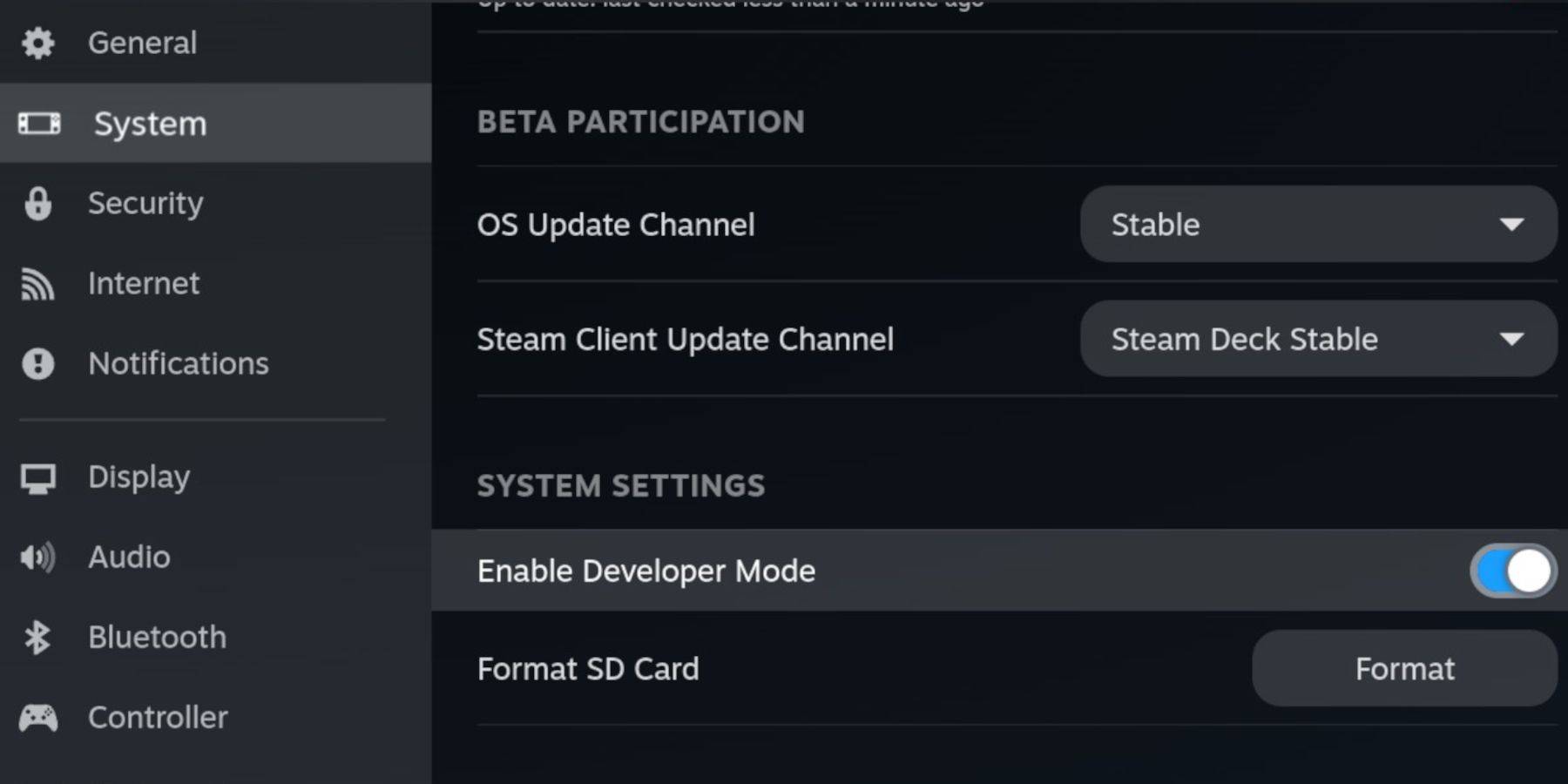 Aktivieren Sie Entwicklermodus und CEF -Fern -Debugging auf Ihrem Dampfdeck für die Kompatibilität mit echter Updates. Anweisungen:
Aktivieren Sie Entwicklermodus und CEF -Fern -Debugging auf Ihrem Dampfdeck für die Kompatibilität mit echter Updates. Anweisungen:
- Zugriff auf das Dampfmenü (Dampf -Taste).
- Navigieren Sie zum System> Entwicklermodus und aktivieren Sie ihn.
- Gehen Sie zum Entwicklermenü und aktivieren Sie CEF Remote -Debugging.
- Stromversorgungsmenü> Desktop -Modus.
Wesentliche Anforderungen:
- Hochgeschwindigkeit A2 MicroSD-Karte.
- formatierte microSD -Karte (Format in den Speichereinstellungen von Steam Deck).
- Legal erhaltene Sega -CD -ROMs und BIOS -Dateien.
- (optional, aber empfohlen) Tastatur und Maus für einfachere Navigation.
Installieren von SHUCECK:
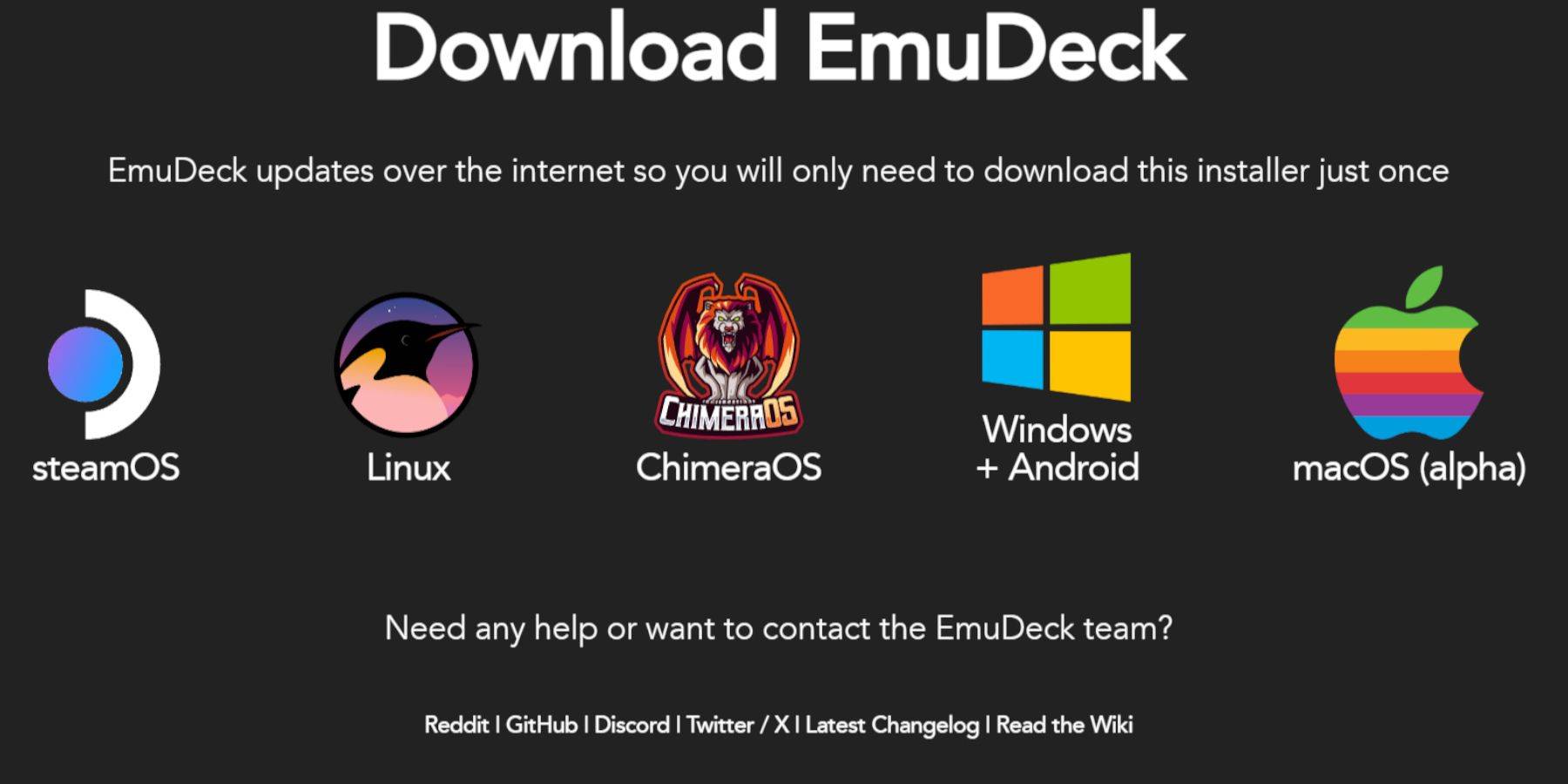
- Wechseln Sie in den Desktop -Modus.
- Laden Sie einen Browser herunter (aus dem Discovery Store) und laden Sie dann Eheck herunter. Wählen Sie die Steamos -Version.
- Führen Sie das Installationsprogramm aus, wählen Sie "benutzerdefiniert", wählen Sie Ihre microSD -Karte und wählen Sie Dampfdeck als Ziel.
- Wählen Sie Retroarch, Melonds, Steam ROM Manager und Emulationsstation (oder alle Emulatoren).
- Vervollständigen Sie die Installation.
Übertragen von Sega -CD -Dateien:
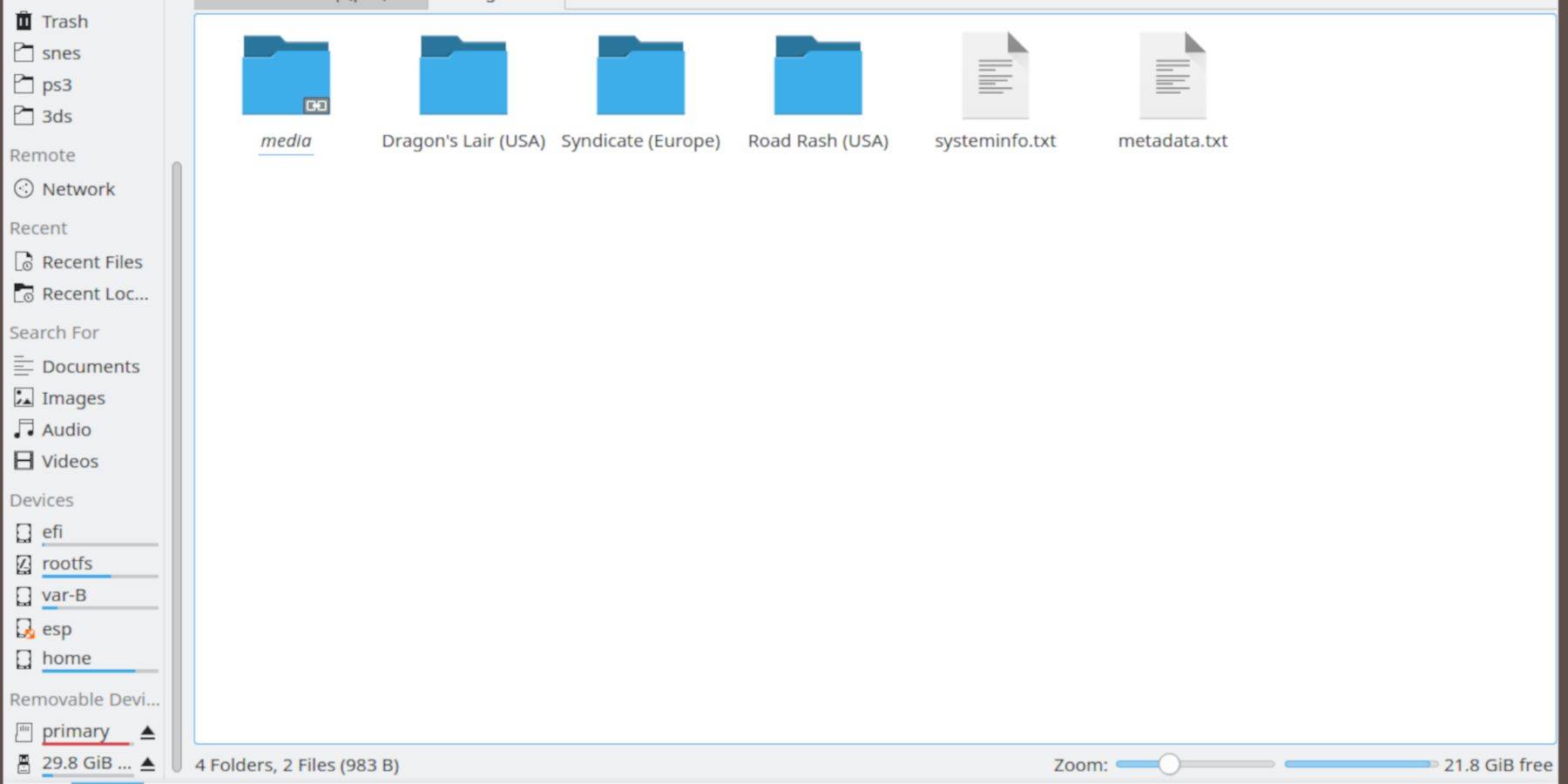
- Öffnen Sie den Dolphin -Dateibrowser (Desktop -Modus).
- Navigieren Sie zu Ihrer microSD -Karte ("primär").
3.. Gehen Sie zu "Emulation">
biosund übertragen Sie Ihre BIOS -Dateien. - Navigieren Sie zu "Emulation">
romssegacd(odermegacd) und übertragen Sie Ihre ROMs.
Hinzufügen von ROMs mit Steam ROM Manager:
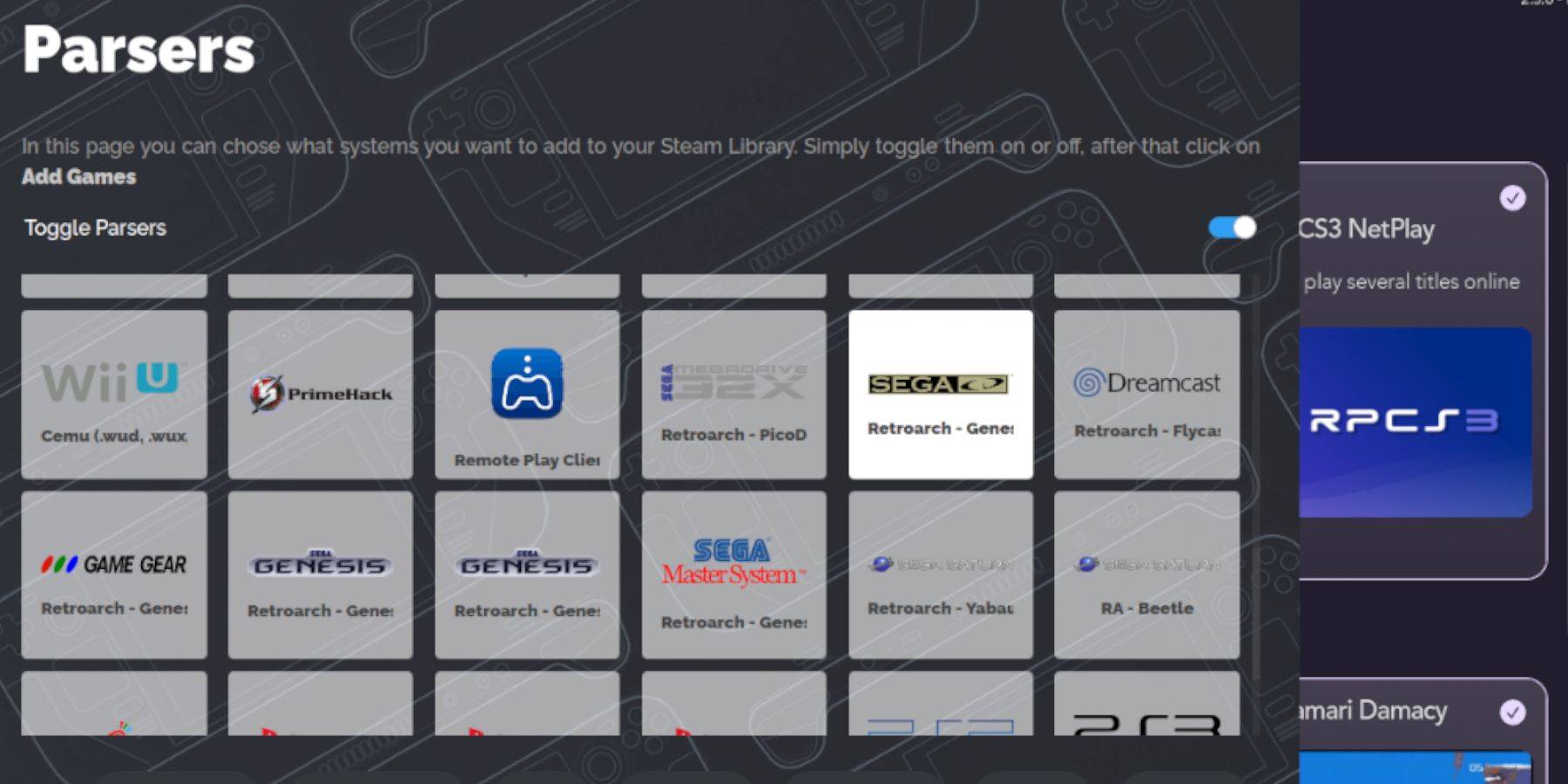
- Öffnen Sie Ehemann, dann Steam ROM Manager.
- Klicken Sie auf "Weiter", dann die beiden Nintendo ds Windows (dies ist eine Eigenart der Schnittstelle).
- Klicken Sie auf "Spiele hinzufügen" und dann "Parse". SRM wird Ihre Spiele und Kunstwerke vorbereiten.
Umgang mit fehlenden Abdeckungen:
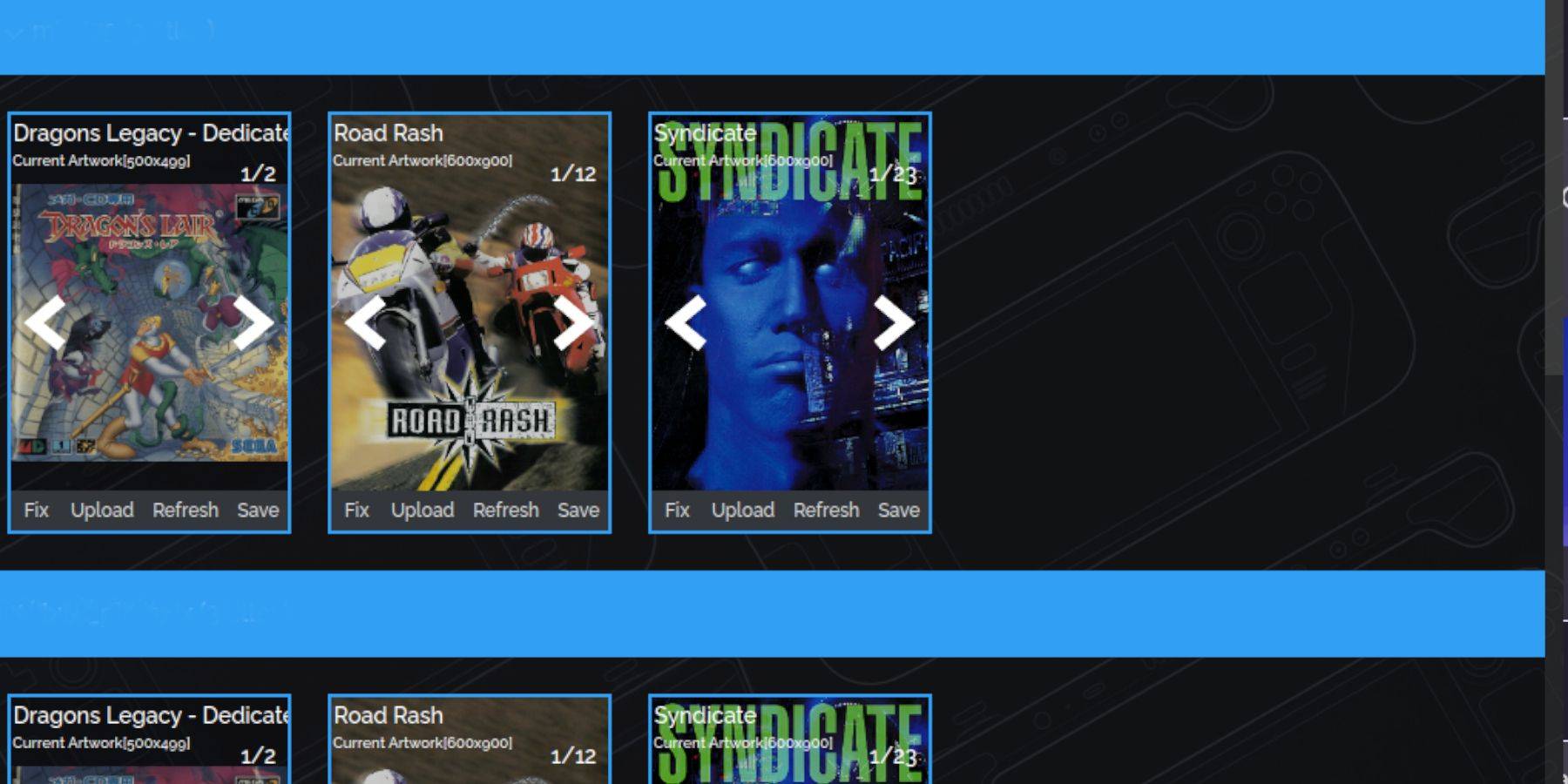
Wenn Abdeckungen fehlen:
- Wählen Sie "Fix".
- Suchen Sie nach dem Spieltitel.
- Wählen Sie ein Cover, klicken Sie, um hervorzuheben, dann "Speichern und Schließen".
Fügen Sie bei Bedarf die Abdeckungen mit der Funktion "Upload" in SRM manuell hinzu.
Ihre Spiele spielen:
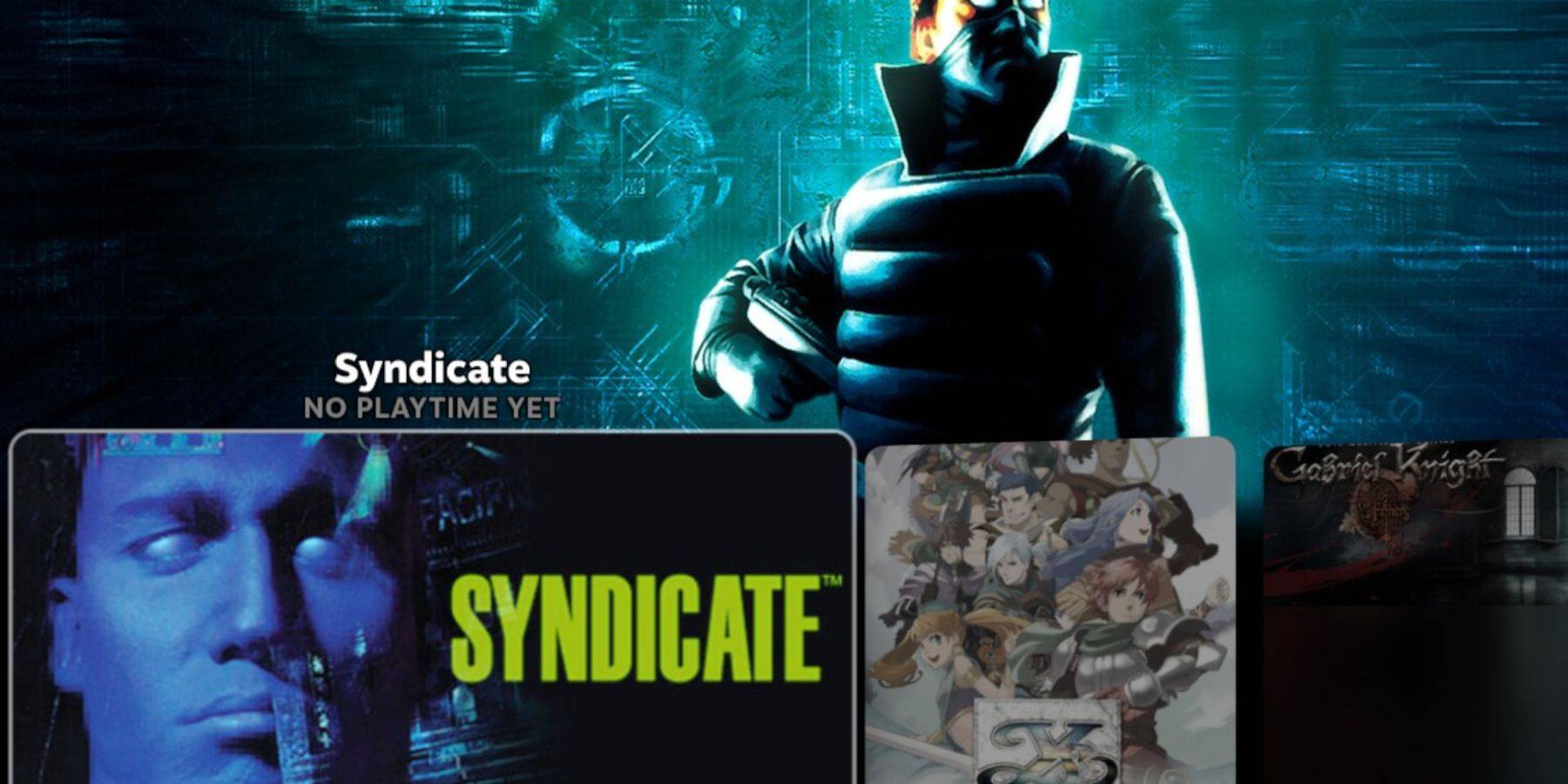
- Zugriff auf Steam Library> Sammlungen> Sega -CD.
- Verwenden Sie Alternativ die Emulationsstation (Nicht-Steam-Registerkarte in Ihrer Bibliothek), um ein besseres Multi-Disc-Spielmanagement und das Abkratzen von Multi-Disc-Spielen zu erhalten (verwenden Sie "Schaber" im Menü der Emulationsstation).
Installieren Sie Decklader und Elektrowerkzeuge:
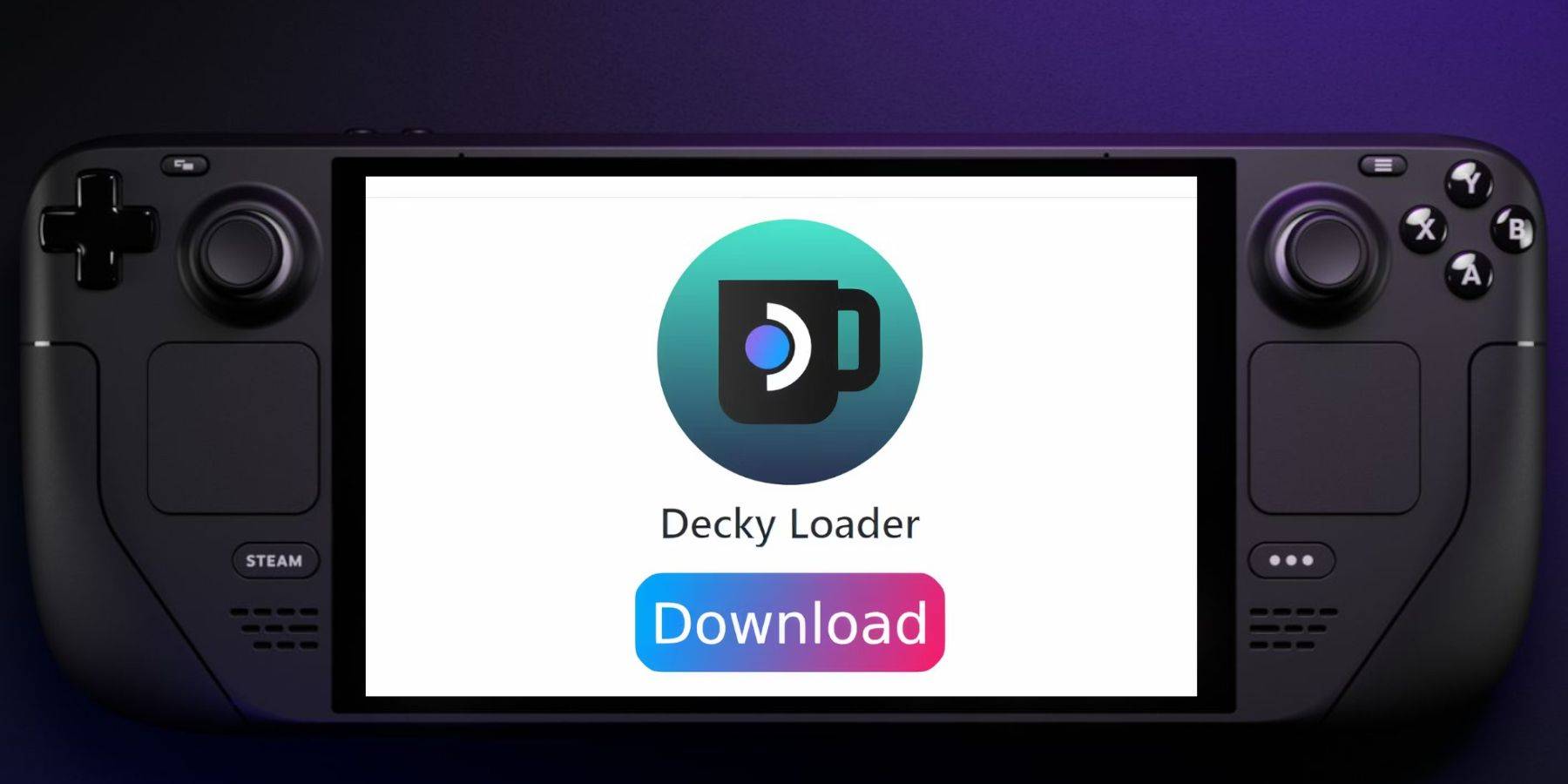
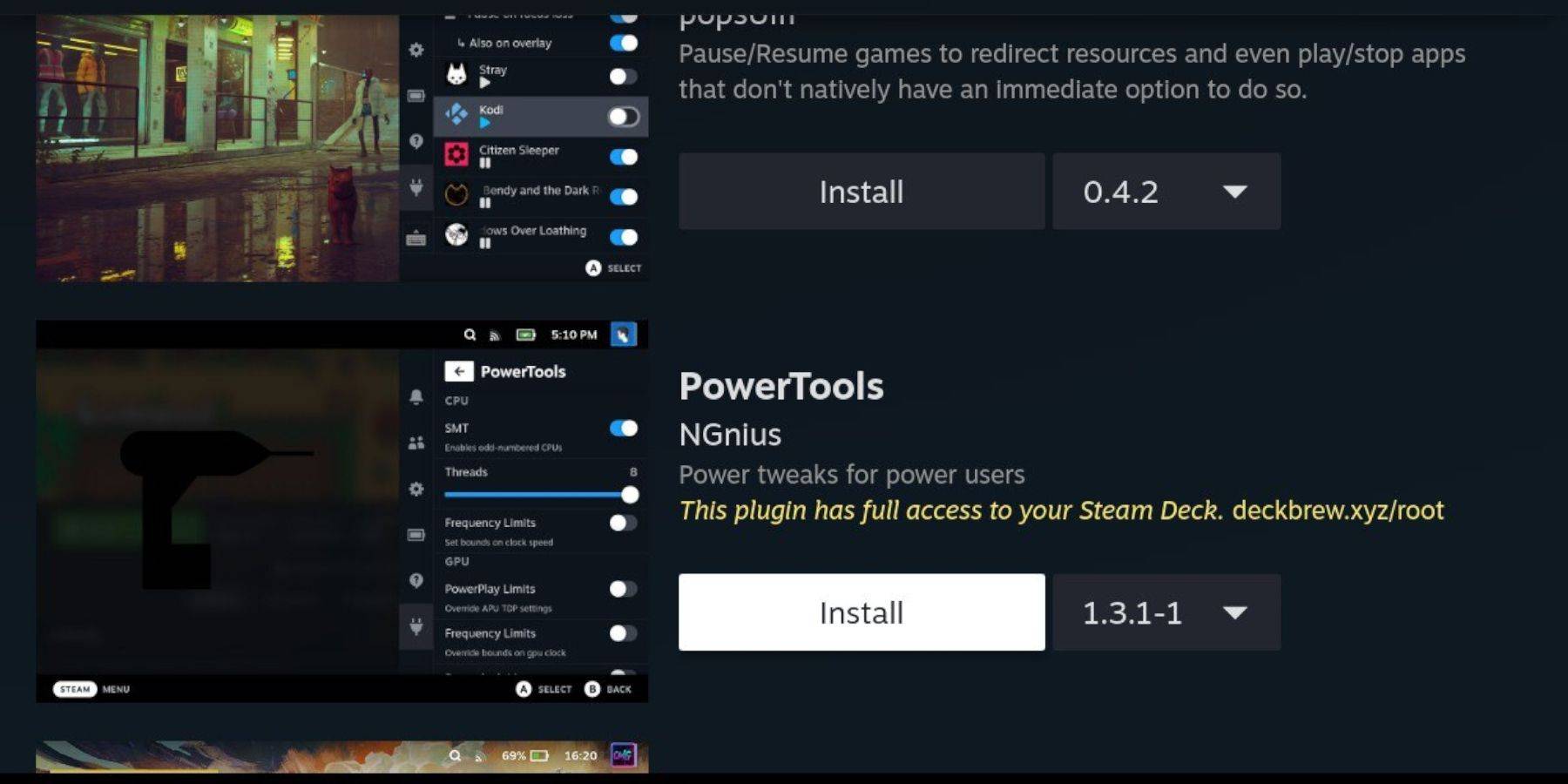
Installieren Sie Decky Loader von seiner GitHub-Seite (folgen Sie den Anweisungen auf dem Bildschirm). Verwenden Sie dann Decklader, um Elektrowerkzeuge zu installieren. Optimale Elektrowerkzeugeeinstellungen für die SEGA -CD -Emulation: Deaktivieren Sie SMTs, setzen Sie Threads auf 4, aktivieren Sie die manuelle GPU -Taktsteuerung (1200 MHz) und verwenden Sie pro Spielprofile.
Wiederherstellung von Decky Loader nach einem Steam Deck -Update:
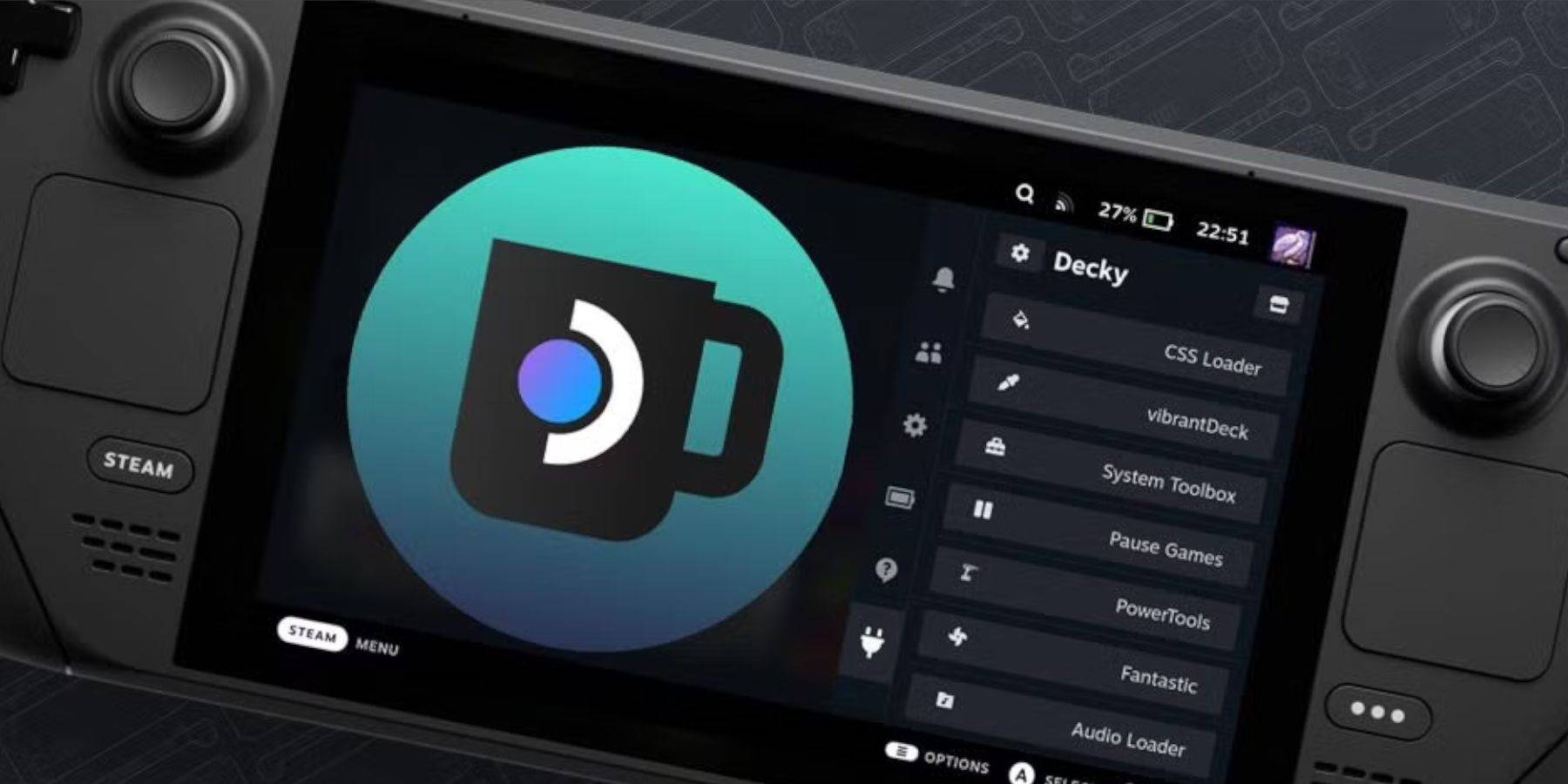
Wenn Decky Loader nach einem Update entfernt wird:
- Wechseln Sie in den Desktop -Modus.
- Laden Sie den Decky Loader aus GitHub wieder.
- Führen Sie das Installationsprogramm mit "Execute" aus (nicht "öffnen").
- Geben Sie Ihr Sudo -Passwort ein (erstellen Sie eine, wenn Sie aufgefordert werden).
- Starten Sie Ihr Dampfdeck neu.
Diese umfassende Anleitung sollte es Ihnen ermöglichen, Ihre Sega -CD -Spiele auf Ihrem Steam Deck erfolgreich einzurichten und zu genießen.

 Neueste Downloads
Neueste Downloads
 Downlaod
Downlaod


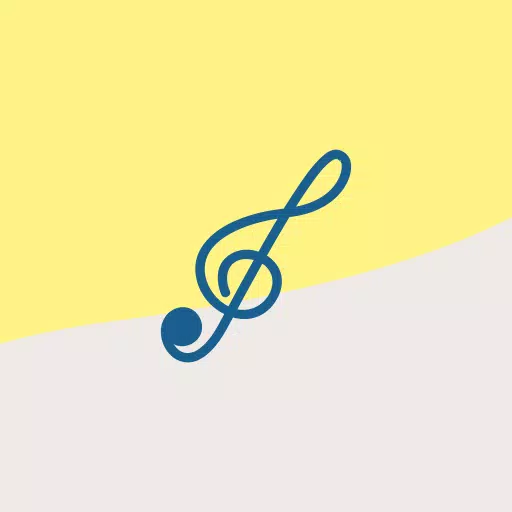

 Top-Nachrichten
Top-Nachrichten



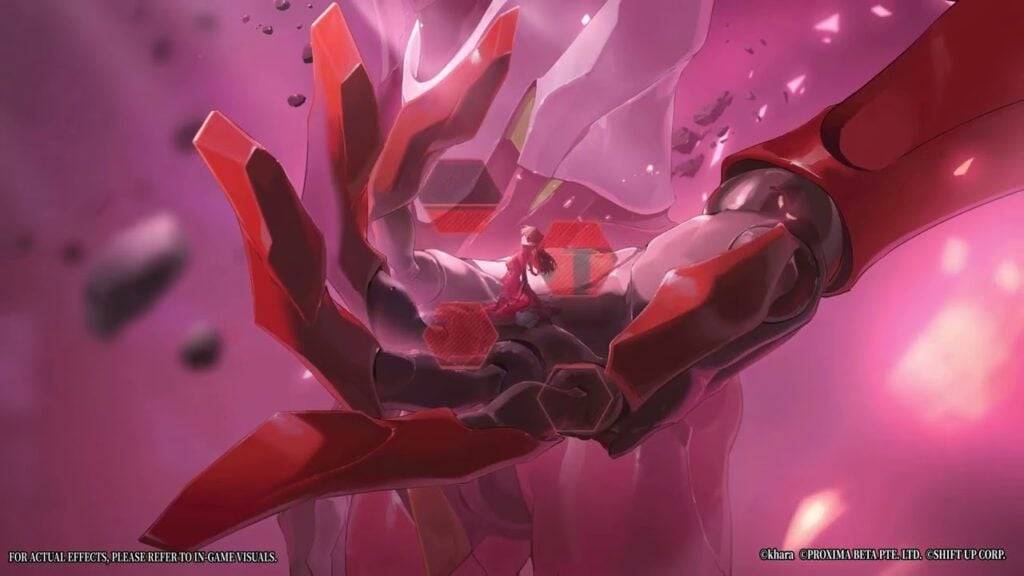


![Cockham Superheroes – New Version 0.5.2 [EpicLust]](https://images.5534.cc/uploads/36/1719595948667ef3acb2d9e.jpg)


